怎麼下載WhatsApp安裝包?
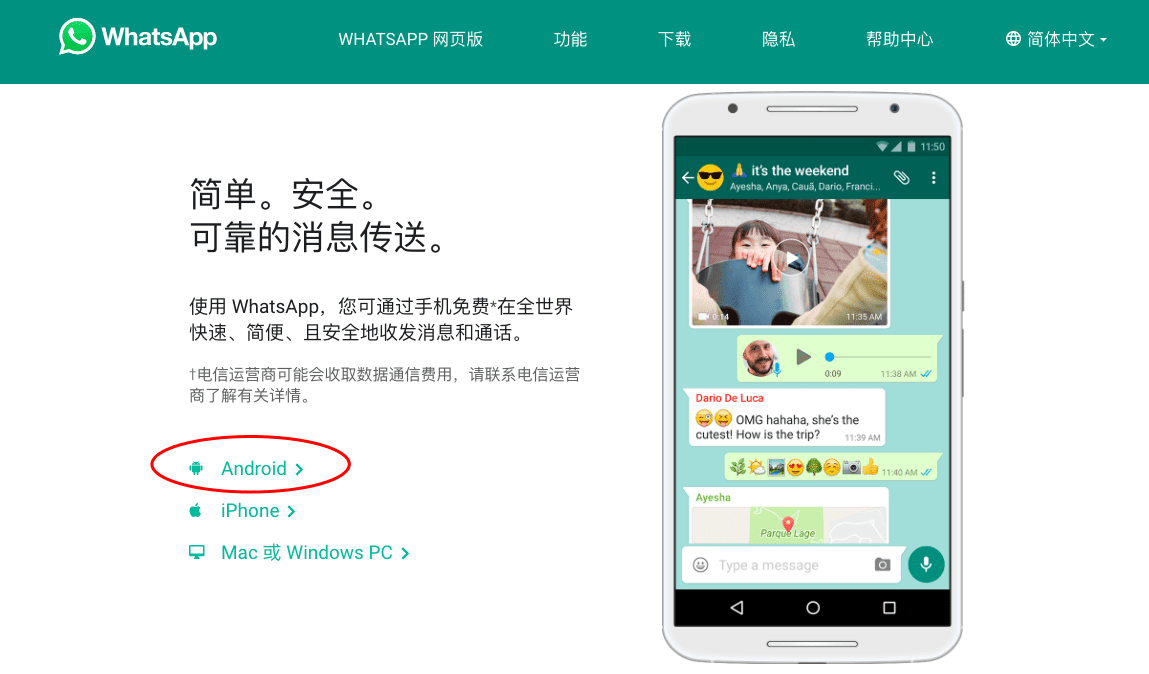
- iOS裝置:透過App Store搜尋“WhatsApp”並點選下載。
- Android裝置:在Google Play商店搜尋“WhatsApp”並點選安裝。
- 電腦:訪問WhatsApp官網 whatsapp.com 下載桌面版安裝包。
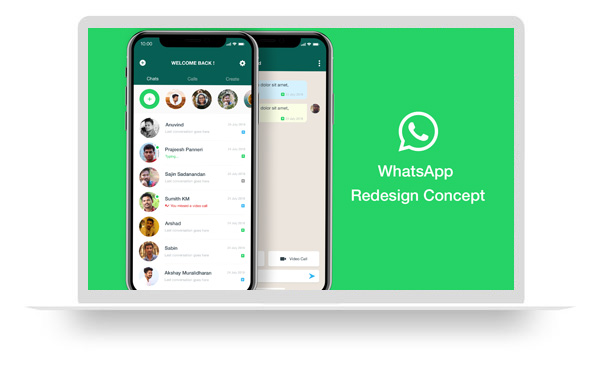
iOS裝置上下載WhatsApp
在iOS裝置上下載WhatsApp是一個簡單而安全的過程,但仍然需要注意一些細節以確保下載和安裝的順利進行。以下是詳細的步驟和注意事項。
透過App Store下載WhatsApp
- 開啟App Store:在你的iPhone或iPad上找到並開啟App Store應用。這是蘋果官方的應用商店,所有應用都經過嚴格稽核。
- 搜尋WhatsApp:在App Store的搜尋欄中輸入“WhatsApp”,然後點選搜尋按鈕。通常,WhatsApp會出現在搜尋結果的頂部。
- 選擇正確的應用:在搜尋結果中找到WhatsApp Messenger,確認應用的圖示是綠色的對話氣泡,帶有白色電話圖案。點選應用圖示進入詳情頁面。
- 點選“獲取”按鈕:在應用詳情頁面,點選“獲取”按鈕。系統會提示你輸入Apple ID密碼或使用Face ID/Touch ID進行驗證。驗證通過後,WhatsApp下載並安裝到你的裝置上。
- 等待下載完成:下載過程取決於你的網路連線速度。下載完成後,WhatsApp會自動安裝,並在主螢幕上建立一個應用圖示。
確認開發者資訊
- 核對開發者名稱:在應用詳情頁面,確認開發者名稱為“WhatsApp Inc.”。這確保你下載的是官方版本。任何其他名稱都可能是非官方應用。
- 檢視應用評分和評論:官方WhatsApp應用通常有數百萬條評論和高評分。閱讀一些評論可以幫助你確認這是官方應用。
- 檢查版本更新:檢視應用的更新歷史和版本資訊。官方應用會定期更新,以修復漏洞和新增新功能。最近的更新日期也可以幫助確認應用的真實性。
- 訪問開發者網站:在應用詳情頁面中,通常會有開發者網站的連結。點選該連結,確認它指向WhatsApp的官方網站(www.whatsapp.com)。
如何進行下載驗證
- 使用官方網站連結:你可以透過WhatsApp官網(whatsapp.com)上的連結下載應用。點選“下載”按鈕後,會直接跳轉到App Store的官方頁面,這確保你下載的是官方版本。
- 檢查URL:在下載過程中,注意檢查瀏覽器位址列中的URL。官方的WhatsApp網站應當以https://www.whatsapp.com開頭。如果URL有任何拼寫錯誤或看起來不正常,應立即停止下載。
- 避免第三方網站下載:儘量避免透過第三方網站下載WhatsApp。即使這些網站聲稱提供官方版本,也存在風險,因為他們可能會修改應用程式或捆綁惡意軟體。
- 確認下載來源:下載完成後,在iOS裝置上可以透過設定來確認應用的來源。開啟“設定”,進入“通用” -> “裝置管理”或“描述檔案與裝置管理”,檢視是否有任何未被信任的企業級應用。如果沒有顯示WhatsApp應用,則說明應用來自官方來源。
透過以上詳細步驟,你可以確保在iOS裝置上安全地下載和安裝WhatsApp。注意核對開發者資訊和使用官方連結,避免從不明來源下載應用,這樣可以最大限度地保護你的裝置安全和個人隱私。

Android裝置上下載WhatsApp
在Android裝置上下載WhatsApp是一個直觀且安全的過程。以下是詳細步驟和注意事項,幫助你順利完成下載和安裝。
透過Google Play商店下載WhatsApp
- 開啟Google Play商店:在你的Android裝置上找到並開啟Google Play商店應用。這是Google官方的應用商店,所有應用都經過嚴格稽核。
- 搜尋WhatsApp:在Google Play商店的搜尋欄中輸入“WhatsApp Messenger”,然後點選搜尋按鈕。通常,WhatsApp會出現在搜尋結果的頂部。
- 選擇正確的應用:在搜尋結果中找到WhatsApp Messenger,確認應用的圖示是綠色的對話氣泡,帶有白色電話圖案。點選應用圖示進入詳情頁面。
- 點選“安裝”按鈕:在應用詳情頁面,點選“安裝”按鈕。系統會提示你接受一些許可權請求。確認後,WhatsApp將自動下載並安裝到你的裝置上。
- 等待下載完成:下載過程取決於你的網路連線速度。下載完成後,WhatsApp會自動安裝,並在主螢幕上建立一個應用圖示。
確認開發者資訊
- 核對開發者名稱:在應用詳情頁面,確認開發者名稱為“WhatsApp LLC”。這確保你下載的是官方版本。任何其他名稱都可能是非官方應用。
- 檢視應用評分和評論:官方WhatsApp應用通常有數百萬條評論和高評分。閱讀一些評論可以幫助你確認這是官方應用。
- 檢查版本更新:檢視應用的更新歷史和版本資訊。官方應用會定期更新,以修復漏洞和新增新功能。最近的更新日期也可以幫助確認應用的真實性。
- 訪問開發者網站:在應用詳情頁面中,通常會有開發者網站的連結。點選該連結,確認它指向WhatsApp的官方網站(www.whatsapp.com)。
下載過程中的常見問題及解決方法
- 無法找到WhatsApp應用:如果你在Google Play商店中找不到WhatsApp,可能是因為你的裝置不相容或者Google Play商店出現問題。嘗試重啟裝置,更新Google Play商店,或使用WhatsApp官網提供的連結。
- 下載速度慢或無法下載:檢查你的網路連線是否穩定。使用Wi-Fi連線通常比移動資料更快且更可靠。如果下載速度仍然緩慢,嘗試清除Google Play商店的快取。進入“設定” -> “應用程式” -> “Google Play商店” -> “儲存” -> “清除快取”。
- 安裝過程中出現錯誤:有時,下載和安裝過程中會出現錯誤資訊。確保你的裝置有足夠的儲存空間,且作業系統版本符合WhatsApp的最低要求。重新下載並安裝通常可以解決問題。如果問題仍然存在,檢查裝置的儲存空間和作業系統版本。
- 應用無法啟動或頻繁崩潰:如果WhatsApp安裝後無法啟動或頻繁崩潰,嘗試解除安裝並重新安裝應用。同時,確保你的Android系統是最新版本,必要時進行系統更新。
- 無法驗證手機號碼:確保你輸入的手機號碼正確,並且裝置已連線到網際網路。如果你仍然無法接收驗證簡訊或電話,請聯絡WhatsApp客服或檢查是否有簡訊阻止設定。
透過以上詳細步驟和注意事項,你可以確保在Android裝置上安全地下載和安裝WhatsApp。注意核對開發者資訊和使用官方連結,避免從不明來源下載應用,這樣可以最大限度地保護你的裝置安全和個人隱私。
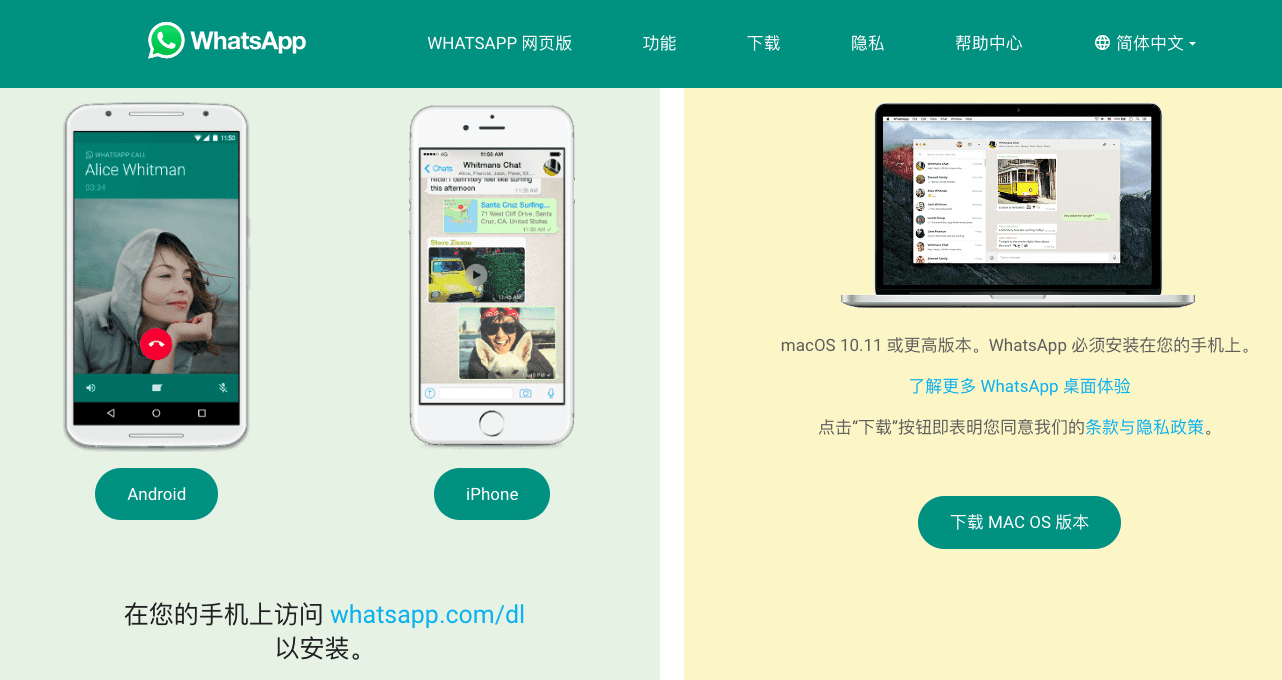
電腦上下載WhatsApp
在電腦上下載和安裝WhatsApp是一個簡單且安全的過程。以下是詳細步驟和注意事項,幫助你順利完成下載和安裝。
訪問WhatsApp官方網站
- 開啟瀏覽器:在你的電腦上開啟一個常用的瀏覽器,例如Google Chrome、Firefox、Edge或Safari。
- 進入WhatsApp官網:在瀏覽器位址列中輸入whatsapp.com並按下回車鍵。這是WhatsApp的官方網站,確保你訪問的是官方頁面,以避免下載到非官方版本。
- 導航到下載頁面:在WhatsApp官網主頁上,找到並點選“下載”選項。這通常在頁面的頂部選單欄中。點選後,會進入下載頁面,顯示所有可用的WhatsApp版本。
選擇適合的版本下載
- 選擇桌面版WhatsApp:在下載頁面,你會看到多個版本的WhatsApp,包括移動版和桌面版。找到“WhatsApp for Windows”或“WhatsApp for Mac”選項,根據你的作業系統選擇適合的版本。
- 確認系統要求:確保你的電腦作業系統版本符合WhatsApp桌面版的要求。Windows版要求Windows 8及以上版本,Mac版要求macOS 10.10及以上版本。檢查你的電腦作業系統是否符合這些要求。
- 下載安裝程式:點選相應的下載按鈕,瀏覽器將開始下載WhatsApp桌面版的安裝程式。下載完成後,你可以在下載資料夾中找到安裝程式檔案。
安裝步驟詳解
- 執行安裝程式:找到剛下載的WhatsApp安裝程式檔案,通常位於你的下載資料夾中。雙擊該檔案以啟動安裝程式。根據系統提示,選擇“執行”或“是”以繼續。
- 安裝嚮導:安裝程式啟動後,會顯示安裝嚮導,指導你完成安裝過程。通常,你只需點選“下一步”按鈕,直到安裝完成。安裝過程中,可能需要選擇安裝位置,預設位置通常是最好的選擇。
- 同意條款和條件:在安裝過程中,你需要同意WhatsApp的使用條款和隱私政策。閱讀並同意後,繼續安裝。點選“同意”或“接受”按鈕以繼續。
- 完成安裝:安裝完成後,點選“完成”按鈕。WhatsApp桌面版將自動啟動,並在桌面建立一個快捷方式,以方便以後使用。
- 首次啟動和登入:啟動WhatsApp桌面版後,會要求你使用手機掃描二維碼進行登入。開啟手機上的WhatsApp應用,導航到“設定” -> “WhatsApp Web/Desktop”,掃描電腦螢幕上的二維碼即可登入。
透過上述詳細步驟,你可以在電腦上順利下載並安裝WhatsApp桌面版。確保你訪問的是WhatsApp官方網站,選擇適合的版本下載,並按照安裝嚮導完成安裝,這樣可以最大限度地保護你的裝置安全和個人隱私。使用桌面版WhatsApp可以在更大螢幕上方便地管理訊息和通訊,提升工作和生活的效率。
如何驗證下載的WhatsApp是否為官方版本
在下載和安裝WhatsApp時,確保下載的是官方版本至關重要。官方版本不僅功能完整,還能保證資料安全和隱私。以下是一些詳細的指南和建議,幫助你驗證下載的WhatsApp是否為官方版本。
核對官方網站連結
- 訪問官方網站:首先,確保你訪問的是WhatsApp的官方網站(whatsapp.com)。這是下載官方版本的最可靠來源。
- 檢查URL:在瀏覽器位址列中,核對URL是否正確。官方網站的URL應當以“https://www.whatsapp.com”開頭,且含有SSL證書,位址列會顯示一個鎖形圖示。如果URL有任何拼寫錯誤或看起來不正常,應立即停止下載。
- 下載頁面導航:在WhatsApp官網首頁,找到“下載”選項並點選。你將被引導到下載頁面,在這裡可以選擇適合你裝置的WhatsApp版本。確保所有下載連結都是直接來自官方頁面,而不是透過重定向或第三方連結。
- 確認開發者資訊:在官方網站下載頁面,WhatsApp的開發者資訊應明確標註為“WhatsApp LLC”。這是官方開發者的名稱,任何其他變體或不同名稱都可能是非官方版本。
檢視應用商店資訊
- 官方應用商店:對於移動裝置,透過官方應用商店(如Google Play商店和Apple App Store)下載WhatsApp。這些平臺對應用進行了嚴格稽核,確保應用的安全和可靠性。
- 開發者名稱:在應用商店中,檢視應用的開發者資訊。官方WhatsApp應用的開發者應為“WhatsApp Inc.”或“WhatsApp LLC”。如果開發者名稱不同,可能是非官方版本。
- 應用評分和評論:官方WhatsApp應用通常有數百萬的下載量和高評分。閱讀使用者評論可以幫助你確認應用的真實性。假冒應用通常評分較低且評論較少,甚至有負面評論。
- 應用圖示和描述:注意應用的圖示和描述。官方WhatsApp的圖示是綠色對話氣泡,帶有白色電話圖案。應用描述應該詳盡且專業。如果圖示或描述看起來不對勁,可能是假冒應用。
避免第三方網站下載
- 下載來源可靠性:儘量避免透過第三方網站下載WhatsApp。即使這些網站聲稱提供官方版本,也存在風險,因為他們可能會修改應用程式或捆綁惡意軟體。
- 第三方網站風險:第三方網站下載的應用程式可能包含惡意軟體或廣告軟體,這些軟體可能會竊取你的個人資訊或損害你的裝置。即使下載頁面看起來很專業,也不要輕易信任。
- 直接訪問官網:始終透過直接訪問WhatsApp官方網站或透過官方應用商店下載應用程式。避免點選來歷不明的連結,尤其是透過電子郵件或社交媒體收到的下載連結。
- 檢查檔案完整性:下載完成後,可以使用檔案校驗工具(如MD5或SHA256)檢查安裝包的完整性。WhatsApp官方網站通常會提供檔案的校驗值,你可以將下載的檔案與官方提供的校驗值進行對比,確保檔案未被篡改。
透過上述詳細步驟和建議,你可以確保下載和安裝的WhatsApp是官方版本。這不僅能保證應用的功能完整,還能保護你的個人資料和隱私安全。使用官方網站和官方應用商店下載應用,是確保安全和可靠的最佳方式。避免從不明來源下載應用,可以最大限度地減少下載到惡意軟體或假冒應用的風險。
WhatsApp在哪里可以下载?
你可以在官方应用商店(如App Store和Google Play商店)下载WhatsApp,或者访问WhatsApp官方网站(whatsapp.com)下载桌面版应用。
如何验证下载的WhatsApp是否为官方版本?
确保从官方网站(whatsapp.com)或官方应用商店下载应用。检查开发者信息应为“WhatsApp Inc.”或“WhatsApp LLC”,并查看应用评分和评论以验证真实性。
下载WhatsApp时遇到问题怎么办?
如果下载过程中遇到问题,确保你的设备有足够的存储空间和稳定的网络连接。尝试重启设备或清除应用商店缓存,必要时联系WhatsApp客服寻求帮助。





